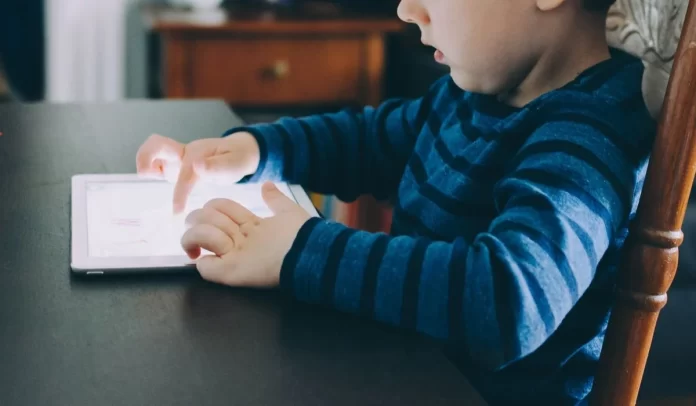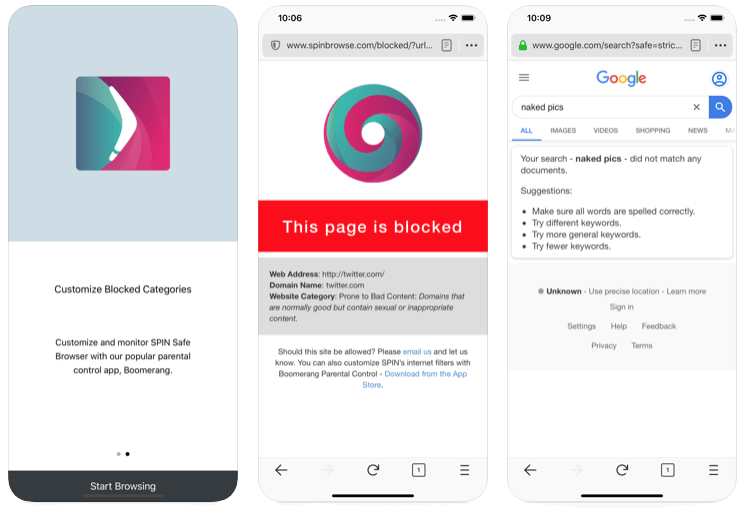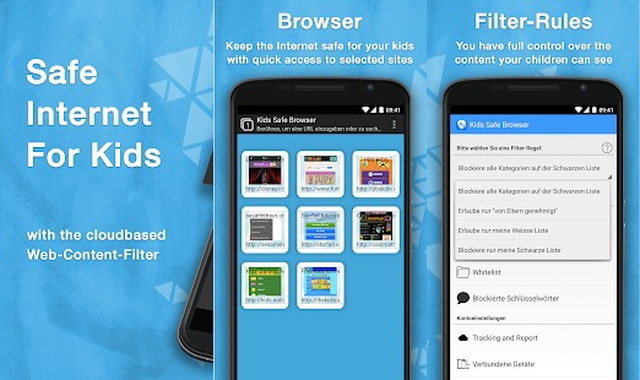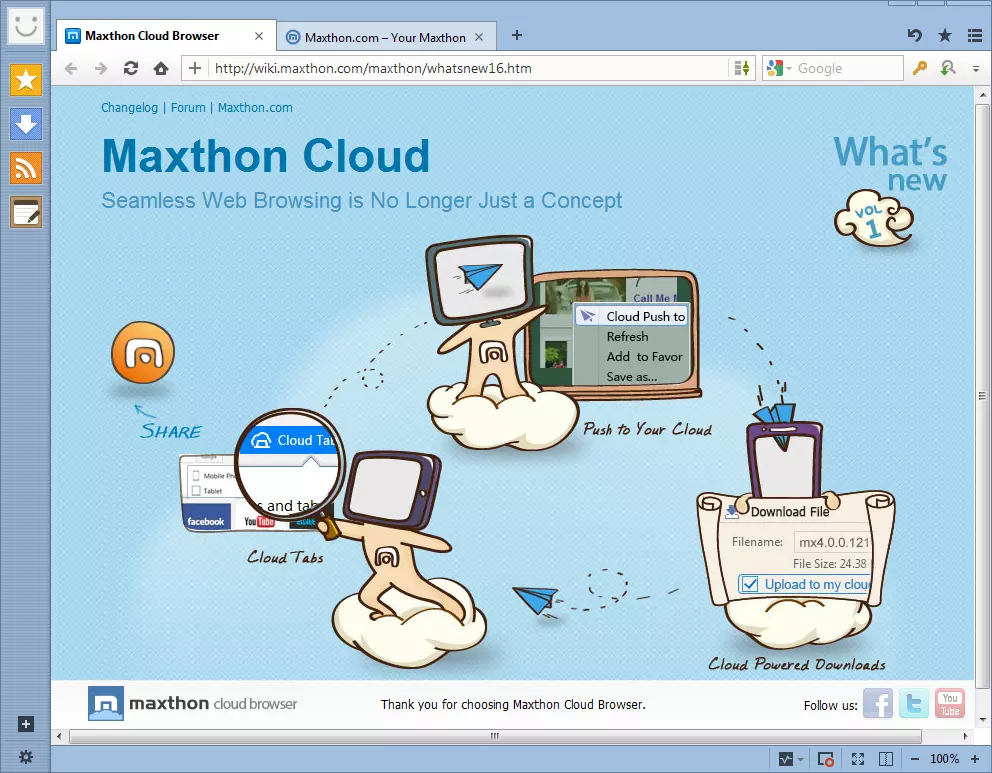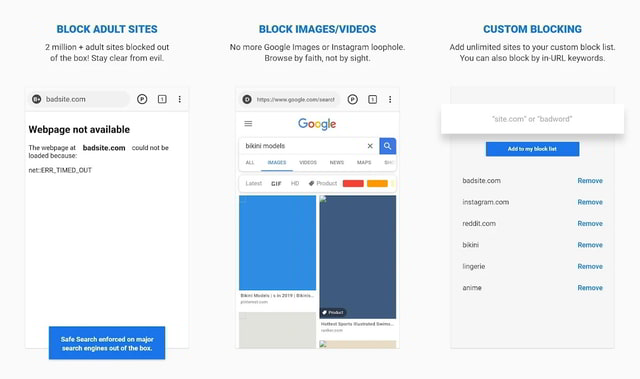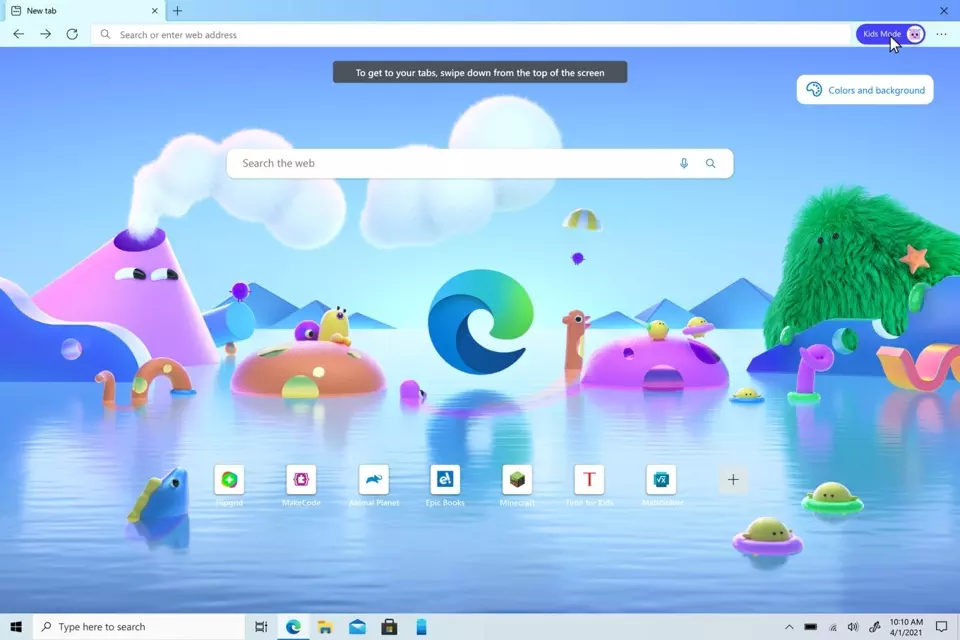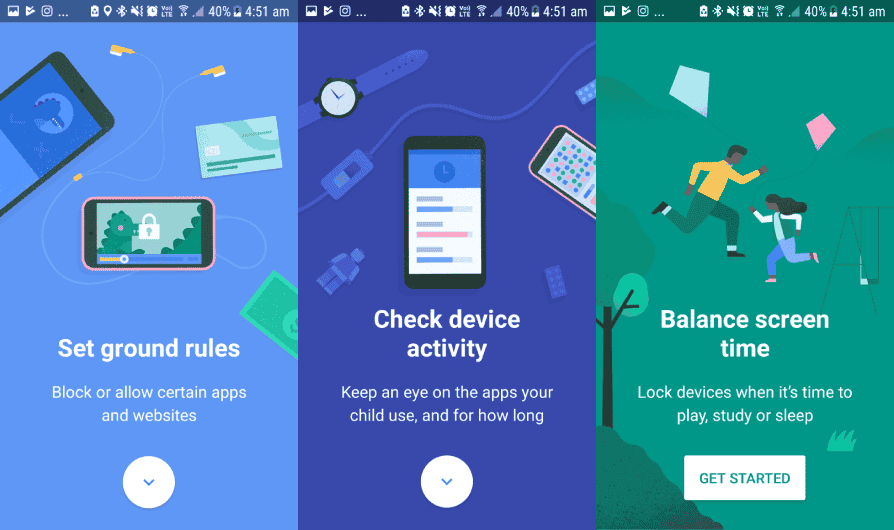Kada su vam potrebne informacije, Google, Edge i Firefox su vjerojatno mjesta na kojima prvo idete pronaći te informacije. Ali što je s vašom djecom? Koji bi preglednik bio najbolji za njih? Nije tajna da internet nije baš prilagođen djeci i da mogu naići na informacije ili slike koje ne bi smjeli vidjeti. Zato postoji niz sigurnih web preglednika prilagođenih djeci.
Spin Safe Browser
SPIN Safe Browser radi samo na mobilnim uređajima. Umjesto da bude samo za djecu, radi kao filtar koji internet čini sigurnijim i čišćim za sve uzraste. Blokira eksplicitne stranice, uključujući one u rezultatima pretraživanja. Osim toga, svako područje stranice koje bi moglo sadržavati sumnjiv sadržaj je posivljeno.
Čak su i eksplicitni YouTube videozapisi blokirani. Iako je SPIN besplatan, siguran web preglednik, možete ga upariti s Boomerang Parental Control za potpunu kontrolu nad pametnim telefonom vašeg djeteta. To vam omogućuje blokiranje stranica, kontrolu vremena pristupa, pa čak i kontrolu koje aplikacije mogu koristiti i kada. Praćenje poziva i poruka dostupno je korisnicima Androida.
Roditelji mogu dopustiti pristup samo zbirci aplikacija i web-stranice ili se osloniti na filtre kako bi djeci, osobito starijoj, dali više slobode. Nije dizajniran za djecu, no bez obzira na to idealan je za djecu svih uzrasta. Sve u svemu radi se o kvalitetnom pregledniku koji će roditeljima dati dodatnu dozu mira jer će znati da je njihovo dijete zaštićeno.
Plusevi:
- Jednostavan za postavljanje
- Besplatna verzija automatski blokira sadržaj za odrasle
- Premium nudi mnoštvo roditeljskih kontrola
Minusi:
- Ograničene kontrole u verziji za iOS
- Većina roditeljskih kontrola odvojena je za plaćenu verziju
Kids Browser
Kids Browser nije tako vizualno pristupačan kao SPIN, ali je to i dalje siguran web preglednik koji nudi besplatno osnovno filtriranje. To je preglednik prilagođen djeci koji automatski blokira sumnjive stranice i sadržaj za odrasle. Morate stvoriti račun za korištenje preglednika, ali nakon što to učinite, to također omogućuje roditeljima zaštitu postavki lozinkom kako bi spriječili djecu ulazak u postavke.
Općenito, preglednik odlično blokira neprikladne stranice. Ali morat ćete nadograditi na premium verziju kako biste otključali najvrjednije značajke, kao što su filtriranje i blokiranje web-stranica prema kategoriji, daljinsko upravljanje pristupom i naprednije blokiranje.
Roditelji također mogu dodati pokretač Kids Place, koji se traži tijekom postavljanja preglednika, koji vam omogućuje kontrolu nad aplikacijama koje vaša djeca koriste. Osim zaštite djece, nema posebnih značajki za djecu. Glavne negativne stvari u vezi ovog preglednika jest to što djeluje nezgrapno i voli se nasumično rušiti.
Plusevi:
- Automatski filtrira neprikladni sadržaj
- Račun zaštićen lozinkom
- Dostupno napredno blokiranje i dopušteni popis
Minusi:
- Najbolje karakteristike odvojene su samo za premium verziju
- Preglednik može pokazivati povremene greške
Maxthon
Maxthon sadrži jako puno onoga što biste očekivali od preglednika prilagođenog djeci. Šaren je, ima velike blokove za prečace web-mjesta i aplikacija i izgleda kao stranica iz bojanke. Međutim, ovaj sigurni web preglednik također ima ugrađen roditeljski nadzor koji roditeljima omogućuje da odluče što je u redu da njihovo dijete vidi, a što nije. Maxthon stvari čini jednostavnima.
Roditelji sastavljaju popis prihvatljivih stranica i aplikacija. To je sve čemu dijete može pristupiti. Vaše dijete može pristupiti bilo čemu na web-stranici s popisa dopuštenih. Međutim, svi oglasi ili veze na vanjska mjesta automatski se blokiraju kako bi se onemogućilo djeci posjećivanje stranica koje nisu sigurne.
Roditelji moraju riješiti zagonetku i unijeti lozinku za uređivanje web-mjesta i aplikacija kako bi osigurali da djeca ne mogu samo pristupiti postavkama i napraviti promjene u bilo kojem trenutku. Nakon što je sve postavljeno, roditelji mogu biti mirni da dok se njihov mališan igra sa svojim iPadom, jer neće ulaziti i konzumirati sadržaj kojeg ne bi trebao konzumirati.
Plusevi:
- Stvara okruženje potpuno prilagođeno djeci
- Jednostavna navigacija s velikim tipkama i svijetlim bojama
- Slatka glazba svira u pozadini
- Roditelji ga mogu jednostavno postaviti
Minusi:
- Dostupno samo za iPad
- Može djelovati malo nezrelo za stariju djecu
Purity Safe Browser
Purity Safe Browser ima drugačiji pristup sigurnim web preglednicima tako što automatski blokira sve slike. Slogan “pregledavaj na temelju vjere, a ne pogleda” savršeno opisuje svrhu ovog preglednika. Fotografije, što znači i one eksplicitnog sadržaja, bit će blokirani, kako bi se osiguralo da djeca ne vide nikakve fotografije koje ne bi smjela vidjeti. Umjesto fotografija, djeca će vidjeti blokove u boji. Na web stranicama će biti prikazan samo tekst.
Budući da znamo da sav tekst nije uvijek prilagođen djeci, preglednik također blokira stranice na temelju ključnih riječi i automatski zaustavlja sve stranice s NSFW sadržajem. Također zaključava druge preglednike radi sigurnijeg pregledavanja.
Iako je napravljen i za djecu i za odrasle, kao što su oni koji bi mogli biti ovisni o sadržaju za odrasle, roditelj ili “prijatelj”, kako ih naziva Purity Browser, postavlja PIN. Samo “prijatelj” s tim PIN-om može promijeniti ono što je dopušteno u pregledniku. Ovo je najbolje za stariju djecu i tinejdžere jer nema drugih značajki ili pogodnosti specifičnih za djecu.
Plusevi:
- Održava fokus samo na tekstu
- Automatski blokira sadržaj za odrasle
- Blokira sve slike, uključujući i reklame
- Dostupan kao mobilna i kao verzija za računala
Minusi:
- Nema puno obilježja koja su namijenjena djeci
- Nema besplatne verzije, samo 3-dnevno besplatno probno razdoblje, no nije potrebna kreditna kartica
Microsoft Family Safety
Microsoft je 2021. predstavio Edge Kids Mode, koji je Edge pretvorio u jedan od najboljih sigurnih web preglednika. Nažalost, Microsoft je uklonio ovu značajku u verziji 117, objavljenoj 2023. Ali i dalje možete koristiti Microsoft Family Safety kako biste bili sigurni da je preglednik Edge siguran za vašu djecu.
Postavite dječji račun na svom računalu, zatim pristupite aplikaciji/stranici Microsoft Family Safety na računalu kako biste postavili ograničenja, kao što su vremenska ograničenja, ograničena vezana uz pristup internetskih stranica, popis dopuštenih web-stranica, itd. Također možete blokirati druge preglednike kako biste spriječili dijete da ih koristi. Možete čak vidjeti izvješća o aktivnostima vašeg djeteta. Praktično, možete pristupiti Microsoft Family Safety iz postavki preglednika Edge.
Budući da se vaše dijete mora prijaviti koristeći svoj račun, postavke su na snazi od trenutka kada se prijavi. Možete prilagoditi postavke kako bi bile prikladne za dob vašeg djeteta kako raste. I roditelji i odrasli mogu koristiti Edge tipkovničke prečace za lakšu navigaciju.
Plusevi:
- Možete pratiti aktivnost vašeg djeteta na računalu
- Radi na Windowsu i Xbox konzolama
- Besplatan je
Minusi:
- Funkcionira samo s Microsoftovim Edge preglednikom
Google Family Link
Google Family Link sličan je Microsoft Family Safety pregledniku. Međutim, dizajniran je za rad na iOS i Android uređajima, uključujući Chromebook. Roditelji mogu postaviti vremenska ograničenja, ograničiti aplikacije, postaviti ograničenja pregledavanja i još mnogo toga. Možete čak i kontrolirati iskustvo vašeg djeteta na YouTubeu.
Kao što možete očekivati, Family Link je dizajniran za rad s preglednikom Chrome kako bi bio preglednik prilagođeniji djeci. Filtriranje sadržaja nije postavljeno prema zadanim postavkama, pa će roditelji morati ručno promijeniti postavke u aplikaciji Family Link. Roditelji moraju dodati račune i uređaje svoje djece svojim računima za praćenje unutar aplikacije. Odatle roditelji mogu vidjeti aktivnosti svog djeteta i te mogu donijeti bolje odluke o tome što ograničiti.
Plusevi:
- Omogućuje praćenje i zaštite djece na Android i iOS uređajima
- Možete postaviti ograničenja za aplikacije, YouTube i pregledavanje internetskih stranica
- Potpuno besplatan za korištenje
Minusi:
- Roditelji moraju isključiti svoje dijete iz personaliziranih oglasa
- Budući da je ovo Googleova usluga, prikupljaju se neki podaci o korisničkom računu djeteta
Drugi, manje poznati internetski preglednici koji su orijentirani na zaštitu sigurnosti djeteta
Ako tražite “preglednike prilagođene djeci”, pokazat će vam se daleko više tražilica koje prilagođene djeci nego sigurnih web preglednika. Tražilice su stranice za pretraživanje koje filtriraju neprikladni sadržaj. Vaše dijete i dalje može posjećivati druga mjesta. Ako želite, možete postaviti zadanu tražilicu u pregledniku prilagođenom djeci na tražilicu prilagođenu djeci. KidRex, KidzSearch i Kiddle tri su popularne opcije. Ako vam nijedna od gore navedenih opcija ne odgovara, ne bi bilo loše razmisliti o nabavci tableta koji je prilagođen djeci i koji ima posebno dizajniran operativni sustav za djecu.
Na primjer, tablet Fire HD 10 Kids Pro dolazi u različitim dobnim modelima i ispunjen je sadržajem dizajniranim za djecu, zajedno s ugrađenim roditeljskim nadzorom. Također možete instalirati aplikaciju za roditeljski nadzor na uređaje vašeg djeteta, kako biste nadzirali što radi i postavili ograničenja, uključujući njihovo ponašanje pri pregledavanju. Jedna od najboljih opcija je Qustodio. Radi na Windows, macOS, Chromebook, Android, iOS i Kindle. Međutim, nije besplatan i počinje s 55 USD godišnje za do pet uređaja ili 100 USD za neograničen broj uređaja.
Internet može biti zabavno i sigurno mjesto za vašu djecu, ali na roditeljima je da ih zaštite što je bolje moguće od sadržaja koji bi na bilo koji način mogao biti štetan za djecu. Internetski preglednici prilagođeni djeci samo su jedan od načina kako možete na što bolji način zaštititi svoju djecu od neželjenih i štetnih sadržaja.
Piše: Ivan Hečimović